液晶显示器接信号黑屏或超出范围故障排查
电脑连接的显示器出错显示超出工作频率范围怎么恢复

1、修改分辨率,可能会导致显示器出错,这时不要动任何设置,系统一般会在用户没有确认操作的情况下,自动返回之前的分辨率;
2、如果还能进操作系统,那就打开运行,输入:desk.cpl,打开设置分辨率设置,手动改成适合当前显示器的分辨率(通常是调低);
3、另外还有一种情况,用户修改刷新率(调高),也会产生这种情况,在屏幕分辨率设置中点击高级设置,在监视器选项卡将屏幕刷新频率设置为60即可;
4、如果是在玩游戏的过程中突然出现,可以通过游戏设置项调整回来,打开游戏属性;
5、在一般中,点击设置启动选项;
6、如果启动选项中已经有参数,删除它,再添加启动选项,输入freq 60,确定;
7、如果是重启电脑之后显示,那么重新启动,按快捷键,选择启用VGA模式(通常在Windows XP 操作系统的启动管理菜单中才会有)即可;
8、如果没有启用VGA模式选项,可以进入安全模式,卸载已有的显卡驱动程序,重启电脑后系统会自动识别,重新安装显卡驱动程序,这时的分辨率和刷新率都是正确的默认值。
液晶显示器黑屏怎么回事
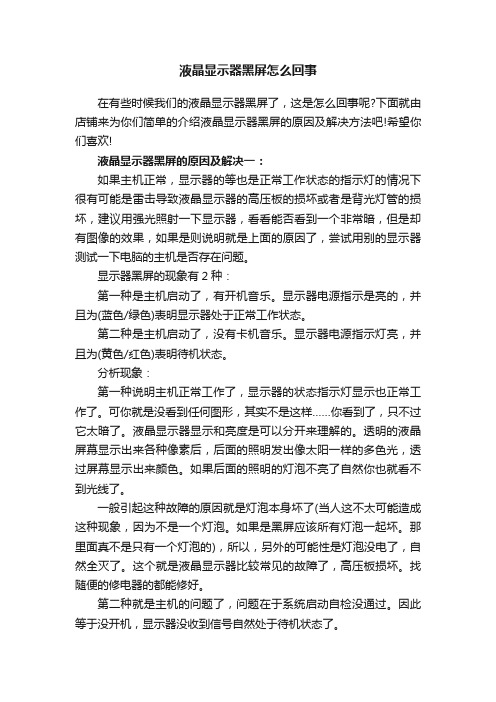
液晶显示器黑屏怎么回事在有些时候我们的液晶显示器黑屏了,这是怎么回事呢?下面就由店铺来为你们简单的介绍液晶显示器黑屏的原因及解决方法吧!希望你们喜欢!液晶显示器黑屏的原因及解决一:如果主机正常,显示器的等也是正常工作状态的指示灯的情况下很有可能是雷击导致液晶显示器的高压板的损坏或者是背光灯管的损坏,建议用强光照射一下显示器,看看能否看到一个非常暗,但是却有图像的效果,如果是则说明就是上面的原因了,尝试用别的显示器测试一下电脑的主机是否存在问题。
显示器黑屏的现象有2种:第一种是主机启动了,有开机音乐。
显示器电源指示是亮的,并且为(蓝色/绿色)表明显示器处于正常工作状态。
第二种是主机启动了,没有卡机音乐。
显示器电源指示灯亮,并且为(黄色/红色)表明待机状态。
分析现象:第一种说明主机正常工作了,显示器的状态指示灯显示也正常工作了。
可你就是没看到任何图形,其实不是这样……你看到了,只不过它太暗了。
液晶显示器显示和亮度是可以分开来理解的。
透明的液晶屏幕显示出来各种像素后,后面的照明发出像太阳一样的多色光,透过屏幕显示出来颜色。
如果后面的照明的灯泡不亮了自然你也就看不到光线了。
一般引起这种故障的原因就是灯泡本身坏了(当人这不太可能造成这种现象,因为不是一个灯泡。
如果是黑屏应该所有灯泡一起坏。
那里面真不是只有一个灯泡的),所以,另外的可能性是灯泡没电了,自然全灭了。
这个就是液晶显示器比较常见的故障了,高压板损坏。
找随便的修电器的都能修好。
第二种就是主机的问题了,问题在于系统启动自检没通过。
因此等于没开机,显示器没收到信号自然处于待机状态了。
至于系统为什么没能启动起来原因很多了。
如:就是显卡的故障……显卡出现问题了自然铁定没视频信号了。
内存虚接,烧毁等等都会造成电脑无法启动。
如果自己有能力使用最小化检测法做检测逐步排查硬件故障。
现在为了整合把高压板和电源板做在了一起,这样换起来就是连电源带高压都换了价格比较贵,如果是购买新的反而划算。
液晶显示器黑屏怎么解决
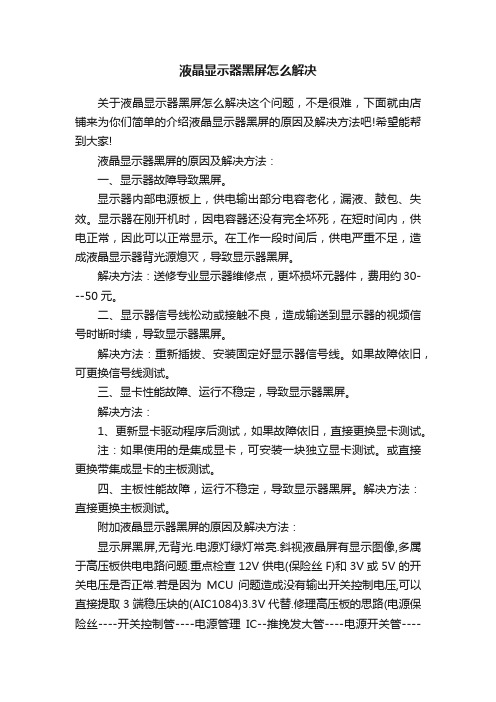
液晶显示器黑屏怎么解决关于液晶显示器黑屏怎么解决这个问题,不是很难,下面就由店铺来为你们简单的介绍液晶显示器黑屏的原因及解决方法吧!希望能帮到大家!液晶显示器黑屏的原因及解决方法:一、显示器故障导致黑屏。
显示器内部电源板上,供电输出部分电容老化,漏液、鼓包、失效。
显示器在刚开机时,因电容器还没有完全坏死,在短时间内,供电正常,因此可以正常显示。
在工作一段时间后,供电严重不足,造成液晶显示器背光源熄灭,导致显示器黑屏。
解决方法:送修专业显示器维修点,更坏损坏元器件,费用约30---50元。
二、显示器信号线松动或接触不良,造成输送到显示器的视频信号时断时续,导致显示器黑屏。
解决方法:重新插拔、安装固定好显示器信号线。
如果故障依旧,可更换信号线测试。
三、显卡性能故障、运行不稳定,导致显示器黑屏。
解决方法:1、更新显卡驱动程序后测试,如果故障依旧,直接更换显卡测试。
注:如果使用的是集成显卡,可安装一块独立显卡测试。
或直接更换带集成显卡的主板测试。
四、主板性能故障,运行不稳定,导致显示器黑屏。
解决方法:直接更换主板测试。
附加液晶显示器黑屏的原因及解决方法:显示屏黑屏,无背光.电源灯绿灯常亮.斜视液晶屏有显示图像,多属于高压板供电电路问题.重点检查12V供电(保险丝F)和3V或5V的开关电压是否正常.若是因为MCU问题造成没有输出开关控制电压,可以直接提取3端稳压块的(AIC1084)3.3V代替.修理高压板的思路(电源保险丝----开关控制管----电源管理IC--推挽发大管----电源开关管----DA转换电路(储能电感,整流管)---LC升压电路(升压变压器,升压电容)---耦合电容----灯管.屏幕亮线,亮带或者是暗线这种问题,一般是液晶屏的故障。
亮线故障一般是连接液晶屏本体的排线出了问题或者某行和列的驱动IC损坏。
暗线一般是屏的本体有漏电,或者TAB柔性板连线开路.以上两种问题基本上就是给机器判了死刑了,没有维修价值的,因为一块屏的价格太高了。
电脑显示器黑屏的故障排查方法

电脑显示器黑屏的故障排查方法电脑显示器作为人们日常工作和娱乐的重要工具,经常出现的问题之一就是显示器出现黑屏现象。
黑屏不仅影响用户的正常使用,还可能暗示着显示器的硬件问题。
为了解决这一问题,本文将介绍几种常见的电脑显示器黑屏的故障排查方法,以帮助用户更好地解决问题。
一、检查连接线是否松动检查连接线是解决电脑显示器黑屏问题的首要步骤。
首先,确保连接线的两端都插紧了,特别是显示器和电脑主机之间的连接线。
其次,检查连接线是否受损,如果连接线损坏,及时更换。
二、尝试调整亮度和对比度有时,电脑显示器的亮度和对比度不正确也会导致黑屏问题。
尝试使用显示器上的亮度和对比度按钮进行调整,看看是否能够恢复正常显示。
同时,确保显示器的电源开关处于开启状态。
三、检查电源线和电源接口电源线和电源接口也是导致电脑显示器黑屏的常见原因之一。
确保电源线的两端都插紧了,并检查电源接口是否受损。
如果发现电源接口有问题,建议更换电源线或者维修电源接口。
四、尝试使用其他电脑主机连接显示器如果以上方法无效,可以尝试使用其他电脑主机连接同一台显示器。
如果显示器能够正常显示,那么问题可能出现在原本的电脑主机上。
此时,可以考虑检查电脑主机的显卡或者更换显卡驱动程序。
五、检查显示器的硬件故障如果以上方法仍然无效,那么可能是显示器自身存在硬件故障。
这时候建议将显示器送往专业的售后维修点维修,或者联系品牌厂商进行咨询。
值得一提的是,如果显示器还在保修期内,建议利用保修提供的维修服务。
六、备份数据并进行重装系统有时,电脑主机的操作系统问题也会导致显示器黑屏。
如果怀疑是操作系统问题引起的显示器黑屏,建议先备份重要数据,然后进行系统重装。
在重装系统之前,可以先尝试通过安全模式进入系统,以确保是否是操作系统的问题。
七、寻求专业技术支持如果以上方法均无效,或者用户不具备相关的技术能力进行排查,建议寻求专业技术支持。
可以联系电脑维修店或者与相关厂商客服进行沟通,向他们咨询问题并寻求解决方案。
液晶显示器黑屏2篇

液晶显示器黑屏2篇液晶显示器黑屏问题是使用液晶显示器时经常会遇到的一个问题。
这个问题可能是由于多种原因引起的,包括硬件问题、软件问题或者人为操作失误。
本文将分析液晶显示器黑屏问题可能的原因,并提供一些解决方法,帮助读者更好地解决这个问题。
第一篇:一、硬件问题引起的液晶显示器黑屏液晶显示器黑屏的一个可能原因是硬件问题。
这些问题可能包括电缆连接不良、电源问题或者显示器本身的故障。
1. 电缆连接不良电缆连接不良是液晶显示器黑屏问题的常见原因之一。
确保电缆连接牢固是解决这个问题的第一步。
检查并确保所有连接都正常、牢固,尤其是电源线和信号线。
2. 电源问题电源问题也可能导致液晶显示器黑屏。
首先检查电源线是否插好并且供电正常。
如果是使用外部电源转换器,检查转换器是否正常工作。
另外,检查显示器本身的电源开关是否打开。
3. 显示器故障液晶显示器黑屏问题可能是因为显示器本身出现故障。
如果以上方法都尝试过后问题仍然存在,可以考虑将显示器送修或更换显示器。
二、软件问题引起的液晶显示器黑屏软件问题也是导致液晶显示器黑屏的常见原因。
这些问题可能包括驱动程序不兼容或损坏、操作系统问题或者应用程序冲突。
1. 驱动程序问题驱动程序不兼容或损坏是液晶显示器黑屏问题的一个常见原因。
确保已经安装了正确的显示器驱动程序,并且驱动程序是最新的版本。
可以从显示器制造商的官方网站上下载和安装最新的驱动程序。
2. 操作系统问题操作系统问题也可能导致液晶显示器黑屏。
确保操作系统是最新的版本,并且没有其它的软件冲突。
有时候重新启动操作系统可以解决一些软件问题。
3. 应用程序冲突有时候应用程序之间的冲突也会导致液晶显示器黑屏。
如果在打开特定应用程序时出现黑屏问题,可以尝试关闭一些正在后台运行的应用程序,或者卸载并重新安装相关的应用程序。
总结:液晶显示器黑屏问题可能是由硬件问题或者软件问题引起的。
对于硬件问题,可以检查和确保所有的连接都正常,同时确保电源供电正常。
液晶显示器常见的故障与解决方法
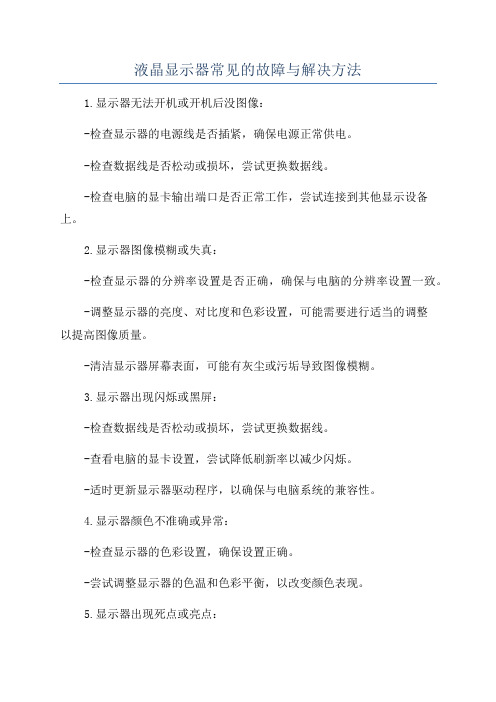
液晶显示器常见的故障与解决方法
1.显示器无法开机或开机后没图像:
-检查显示器的电源线是否插紧,确保电源正常供电。
-检查数据线是否松动或损坏,尝试更换数据线。
-检查电脑的显卡输出端口是否正常工作,尝试连接到其他显示设备上。
2.显示器图像模糊或失真:
-检查显示器的分辨率设置是否正确,确保与电脑的分辨率设置一致。
-调整显示器的亮度、对比度和色彩设置,可能需要进行适当的调整
以提高图像质量。
-清洁显示器屏幕表面,可能有灰尘或污垢导致图像模糊。
3.显示器出现闪烁或黑屏:
-检查数据线是否松动或损坏,尝试更换数据线。
-查看电脑的显卡设置,尝试降低刷新率以减少闪烁。
-适时更新显示器驱动程序,以确保与电脑系统的兼容性。
4.显示器颜色不准确或异常:
-检查显示器的色彩设置,确保设置正确。
-尝试调整显示器的色温和色彩平衡,以改变颜色表现。
5.显示器出现死点或亮点:
-死点是指显示器上出现的一个或多个点完全不亮,无法显示图像。
-亮点是指显示器上出现的一个或多个点常亮,无法显示其他颜色。
-避免使用尖锐的物体触摸屏幕,以防划伤或压坏液晶。
-如果死点或亮点数量较少且不明显,可以尝试使用软件修复工具。
显示器分辨率超出范围怎么恢复?解决显示器分辨率超出范围黑屏
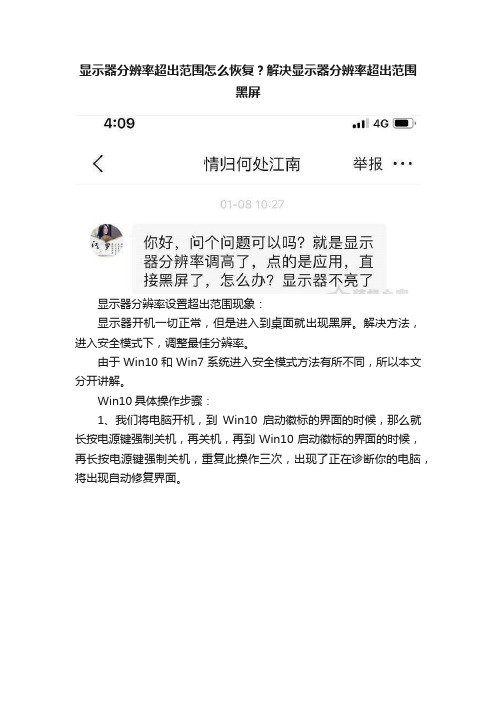
显示器分辨率超出范围怎么恢复?解决显示器分辨率超出范围
黑屏
显示器分辨率设置超出范围现象:
显示器开机一切正常,但是进入到桌面就出现黑屏。
解决方法,进入安全模式下,调整最佳分辨率。
由于Win10和Win7系统进入安全模式方法有所不同,所以本文分开讲解。
Win10具体操作步骤:
1、我们将电脑开机,到Win10启动徽标的界面的时候,那么就长按电源键强制关机,再关机,再到Win10启动徽标的界面的时候,再长按电源键强制关机,重复此操作三次,出现了正在诊断你的电脑,将出现自动修复界面。
2、这时电脑就会进入自动修复的界面,我们点击“高级选项”。
3、再点击“疑难解答”选项,如下图所示。
4、再点击“高级选项”,如下图所示。
5、在高级选项界面中,我们点击“启动设置”,如下图所示。
6、在启动设置界面中,我们点击“重启”,如下图所示。
6、序号4-6都是安全模式,我们按需选择就可以了,没有不需要网络,按下数字4键或者F4键,启用安全模式就可以了。
进入到安全模式之后,我们右键点击桌面空白处选择“显示设置”,如下图所示。
将显示分辨率修改为显示器最佳分辨率,我自己的是1920*1080,所以选择了1920*1080。
Win7具体操作步骤:
1、重启电脑,开机时按F8,选择启动的模式为【安全模式】。
2、在桌面空白处用鼠标右键点击,选择屏幕分辨率,选择适合屏
幕的分辨率,设置完成后点击确定。
以上就是装机之家分享的显示器分辨率超出范围黑屏的解决方法,如果您误将分辨率设置超过了显示器标准而导致了电脑黑屏,不妨通过以上的方法来解决,希望本文能够帮助到大家。
液晶显示器常见故障分析及维修方法

开关电源电路的实物图
① 交流电路主要元件损坏后表现的故障特点
当这些交流电路元器 件损坏后,就会造成电 源电路无输出电压,显 示器无法开机,
保险 管
热敏 电阻
压敏 电阻
② 整流滤波电路主要元件损坏后表现的故障特点
当整流桥堆击穿后,出 现短路炸断保险管现 象,造成显示器指示灯 不亮且无法开机,
当滤波电容损坏后往往表 现烧开关管、损坏开关电 源控制模块或造成有时能 启动有时不能启动, ,
2 液晶显示器常见故障的维修思路 ① 液晶显示器不开机的故障检修思路
② 液晶显示器开机亮一下,马上出现暗屏的故障检修思路
③ 液晶显示器出现花屏的故障检修思路
3.2 液晶显示器的故障维修方法
3.2.1 观察法
观察法就是通过人的视觉、嗅觉和听觉 等方式来检查液晶显示器比较明显的故障,如 保险管是否变黑,电解电容是否鼓包、漏液,大 功率电阻是否有烧焦的痕迹,电路板焊点是否 有明显虚焊,各电路板之间的连接线接口是否 连接不良等;另外,当内部电路存在短路现象 把有些元器件烧焦并发出烧焦味或冒烟现象, 甚至有些器件发出异常的声响等,
背光 灯接 口
PWM 控 制模 块
开关 功率 管
a 高压板顶面实物图
b 高压板底面实物图
① PWM控制模块损坏后表现的故障特点
当PWM控制模块损坏后会引 起高压板升压电路不工作,造 成显示器会出现暗屏或黑屏 的故障现象,
② 集成场效应开关管损坏后表现的故障特点
损坏会使高压板无高压输出,造成 暗屏的故障现象,严重短路时会造 成电源电路起保护动作出现无法 开机的故障现象,
传输线及接口接触不 良时会导致显示器出 现黑屏、花屏、白屏 或字符虚的故障现象,
- 1、下载文档前请自行甄别文档内容的完整性,平台不提供额外的编辑、内容补充、找答案等附加服务。
- 2、"仅部分预览"的文档,不可在线预览部分如存在完整性等问题,可反馈申请退款(可完整预览的文档不适用该条件!)。
- 3、如文档侵犯您的权益,请联系客服反馈,我们会尽快为您处理(人工客服工作时间:9:00-18:30)。
珠海市华升光电科技有限公司
/
液晶显示器接信号黑屏或超出范围故障排查
设好上述后请 点击“高级( ) 点击“高级(V)” 后点击“监视器” 后点击“监视器” 如左图: 如左图:
珠海市华升光电科技有限公司
/
液晶显示器接信号黑屏或超出范围故障排查
液晶显示器接信号黑屏或超出范围故障排查
技术支持: 技术支持:珠海市华升光电科技有限公司 /
/
液晶显示器接信号黑屏或超出范围故障排查
液晶显示器不接信号显示无信号, 液晶显示器不接信号显示无信号,接信号黑屏或显示超出范围故障排查 首先要排查VGA信号源:电脑主机驱动设置是否正确,如:显卡安装、 信号源:电脑主机驱动设置是否正确, 首先要排查 信号源 显卡安装、 驱动
如上图,一般正确安装显卡驱动板都会支持很高的刷新率: 如上图,一般正确安装显卡驱动板都会支持很高的刷新率: 对于CRT显示器来说:刷新率支持越高越好 显示器来说: 对于 显示器来说 对于LCD显示器来说:刷新率支持越低越好,最好设 显示器来说:刷新率支持越低越好, 对于 显示器来说 在60HZ 默认为好,60HZ为LCD显示最佳刷率! 默认为好, 显示最佳刷率! 为 显示最佳刷率 有些LCD显示器在 显示器在60HZ会产出干扰,可设到 、 会产出干扰, 有些 显示器在 会产出干扰 可设到70、 72、75HZ,一般最高支持 、 ,一般最高支持85HZ,有些是不支持的。 ,有些是不支持的。
珠海市华升光电科技有限排查
点击“属性” 点击“属性”:
珠海市华升光电科技有限公司
/
液晶显示器接信号黑屏或超出范围故障排查
点击“设置” 点击“设置”:
珠海市华升光电科技有限公司
/
珠海市华升光电科技有限公司
/
液晶显示器接信号黑屏或超出范围故障排查
接信号无显示或显示不了, 如LCD接信号无显示或显示不了,可用其它 接信号无显示或显示不了 可用其它CRT显示器或普通显示正常的显示器开机设置 显示器或普通显示正常的显示器开机设置 好,在桌面点右键: 在桌面点右键:
液晶显示器接信号黑屏或超出范围故障排查
如上图中:请设置相应显示器支持的分辩率,一般 寸以上的 如上图中:请设置相应显示器支持的分辩率,一般13寸以上的 LCD都可支持 都可支持1024*768,12或以下尺寸一般支持 都可支持 , 或以下尺寸一般支持 800*600 ! 如您的 如您的LCD最高只支持 最高只支持800*600,而您的电脑 最高只支持 , 设置在1024*768 这样将会造成接信号黑屏或显示超出范围。 这样将会造成接信号黑屏或显示超出范围。 设置在 此点要注意了
珠海市华升光电科技有限公司
THANK YOU!
技术支持: 技术支持:珠海市华升光电科技有限公司 /
